Sut i dynnu sylw at resi yn seiliedig ar ddyddiad yn nhaflen Goolge?
Yr erthygl hon, byddaf yn siarad am sut i dynnu sylw at resi neu gelloedd yn seiliedig ar ddyddiad yn nhaflen Google a thaflen waith Excel.
Tynnwch sylw at resi os yw'r dyddiad heddiw yn nhaflen Google
Tynnwch sylw at y celloedd os yw'r dyddiad rhwng dau ddyddiad penodol yn nhaflen Google
Tynnwch sylw at gelloedd neu resi os yw'r dyddiad rhwng dau ddyddiad penodol yn nhaflen waith Excel
Tynnwch sylw at resi os yw'r dyddiad heddiw yn nhaflen Google
Er mwyn tynnu sylw at resi os yw'r dyddiad heddiw, dylech gymhwyso'r fformiwla isod yn y Fformatio amodol, gwnewch fel hyn:
1. Cliciwch fformat > Fformatio amodol, gweler y screenshot:

2. Yn y Rheolau fformat amodol cwarel, gwnewch y gweithrediadau isod:
(1.) Dewiswch yr ystod ddata rydych chi am ei defnyddio yn y Gwnewch gais i'r amrediad blwch prawf;
(2.) Dewis Fformiwla Custom yw oddi wrth y Fformatiwch gelloedd os rhestr ostwng, a theipiwch y fformiwla hon: = $ A $ 2: $ A $ 16 = heddiw () i mewn i'r blwch testun;
(3.) O'r diwedd, dewiswch fformatio rydych chi am ei ddefnyddio o'r Ffurfio arddull adran;
(4.) A gallwch weld yr holl resi y mae'r dyddiad heddiw wedi'u hamlygu, cliciwch Cau botwm i gau'r cwarel.

Tynnwch sylw at y celloedd os yw'r dyddiad rhwng dau ddyddiad penodol yn nhaflen Google
Os oes angen i chi dynnu sylw at y celloedd os yw'r dyddiad rhwng dau ddyddiad penodol, gall y camau isod eich helpu chi:
1. Yn y Rheolau fformat amodol cwarel, gwnewch y gweithrediadau canlynol:
(1.) Dewiswch yr ystod ddata rydych chi am ei defnyddio yn y Gwnewch gais i'r amrediad blwch testun;
(2.) Dewis rhwng oddi wrth y Fformatiwch gelloedd os rhestr ostwng, ac yna nodwch y ddau ddyddiad penodol rydych chi am eu defnyddio;
(3.) Yna dewiswch fformatio o dan y Ffurfio arddull adran. A gallwch weld bod y celloedd sydd rhwng y ddau ddyddiad wedi'u hamlygu fel y dangosir ar-lein:

2. Yna cliciwch Cau botwm i adael y cwarel.
Tynnwch sylw at gelloedd neu resi os yw'r dyddiad rhwng dau ddyddiad penodol yn nhaflen waith Excel
Yn nhaflen waith Excel, gallwch hefyd orffen y swydd hon trwy ddefnyddio Kutools ar gyfer Excel.
| Kutools ar gyfer Excel : gyda mwy na 300 o ychwanegiadau Excel defnyddiol, am ddim i geisio heb unrhyw gyfyngiad mewn 30 diwrnod. |
Ar ôl gosod Kutools ar gyfer Excel, gwnewch fel hyn:
1. Dewiswch yr ystod ddata rydych chi am dynnu sylw at y celloedd neu'r rhesi yn seiliedig ar ddyddiad, ac yna cliciwch Kutools > dewiswch > Dewiswch Gelloedd Penodol, gweler y screenshot:

2. Yn y Dewiswch Gelloedd Penodol blwch deialog, dewiswch Cell or Rhes gyfan oddi wrth y Math o ddewis adran yn ôl yr angen, ac yna gwirio Ac blwch gwirio, a dewis Yn fwy na ac Llai na oddi wrth y Math penodol rhestr ostwng, yna nodwch y ddau ddyddiad penodol sydd eu hangen arnoch, ac yna cliciwch Ok botwm, ac mae'r holl resi sy'n cwrdd â'r meini prawf wedi'u dewis ar unwaith, gweler y screenshot:
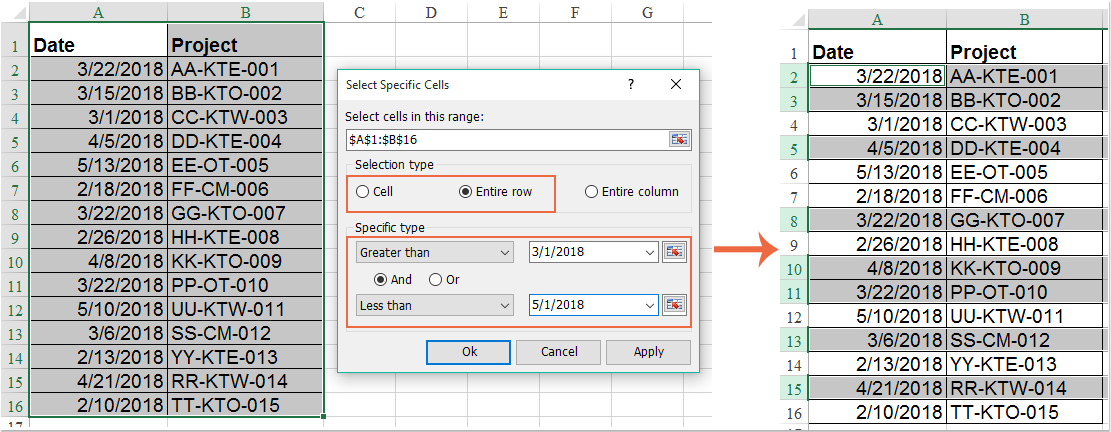
3. Yna, gallwch gysgodi'r rhesi a ddewiswyd gyda lliw cefndir o dan y tab Cartref yn ôl yr angen, gweler y screenshot:

Cliciwch i Lawrlwytho Kutools ar gyfer Excel a threial am ddim Nawr!
Offer Cynhyrchiant Swyddfa Gorau
Supercharge Eich Sgiliau Excel gyda Kutools ar gyfer Excel, a Phrofiad Effeithlonrwydd Fel Erioed Erioed. Kutools ar gyfer Excel Yn Cynnig Dros 300 o Nodweddion Uwch i Hybu Cynhyrchiant ac Arbed Amser. Cliciwch Yma i Gael Y Nodwedd Sydd Ei Angen Y Mwyaf...

Mae Office Tab yn dod â rhyngwyneb Tabbed i Office, ac yn Gwneud Eich Gwaith yn Haws o lawer
- Galluogi golygu a darllen tabbed yn Word, Excel, PowerPoint, Cyhoeddwr, Mynediad, Visio a Phrosiect.
- Agor a chreu dogfennau lluosog mewn tabiau newydd o'r un ffenestr, yn hytrach nag mewn ffenestri newydd.
- Yn cynyddu eich cynhyrchiant 50%, ac yn lleihau cannoedd o gliciau llygoden i chi bob dydd!
